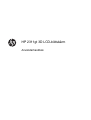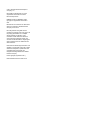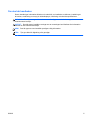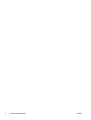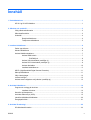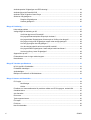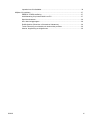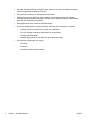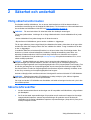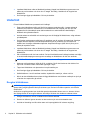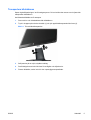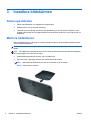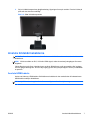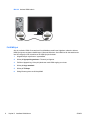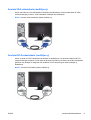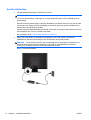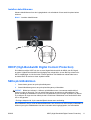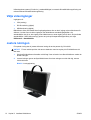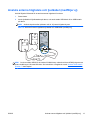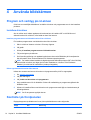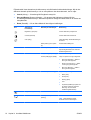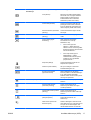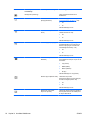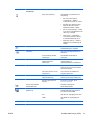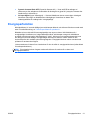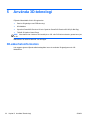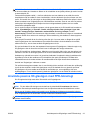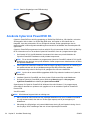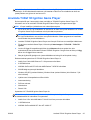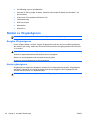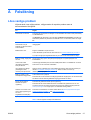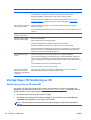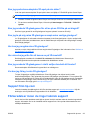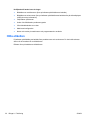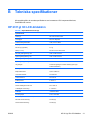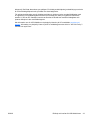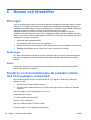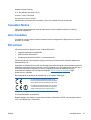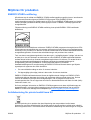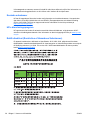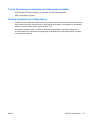HP 23 inch Flat Panel Monitor series Användarmanual
- Kategori
- TV-apparater
- Typ
- Användarmanual

HP 2311gt 3D LCD-bildskärm
Användarhandbok

© 2011 Hewlett-Packard Development
Company, L.P.
Microsoft® och Windows® 7 är i USA
registrerade varumärken som tillhör
Microsoft Corporation.
ENERGY STAR och ENERGY STAR-
logotypen är registrerade varumärken i
USA.
Bluetooth är ett varumärke som tillhör dess
ägare och används av Hewlett-Packard
Company under licens.
De enda garantier som gäller för HP:s
produkter och tjänster är de som anges i de
uttryckliga garantivillkor som medföljer
dessa produkter och tjänster. Ingen
information i detta dokument ska tolkas
som att det utgör ytterligare garanti. HP
ansvarar inte för tekniska fel, redigeringsfel
eller för material som har utelämnats från
detta dokument.
Dokumentet innehåller ägd information som
skyddas av upphovsrätt. Ingen del av detta
dokument får kopieras, reproduceras eller
översättas till ett annat språk utan
föregående skriftligt tillstånd från Hewlett-
Packard Company.
Första upplagan (september 2011)
Dokumentartikelnummer: 662779-101

Om den här handboken
Denna handbok ger information säkerhet och underhåll, om installation av skärmen, installering av
drivrutiner, användning av menyn på skärmdisplayen, felsökning och tekniska specifikationer.
VARNING: Den här texten ger information om att allvarliga personskador kan uppstå om
instruktionerna inte följs.
VIKTIGT: Den här texten innehåller varningar om att utrustningen kan förstöras eller information
förloras om inte instruktionerna följs.
OBS! Den här typen av text innehåller ytterligare viktig information.
TIPS: Tips ger värdefull vägledning eller genvägar.
SVWW iii

iv Om den här handboken SVWW

Innehåll
1 Produktfunktioner ........................................................................................................................................... 1
HP 2311gt 3D LCD-bildskärm .............................................................................................................. 1
2 Säkerhet och underhåll .................................................................................................................................. 3
Viktig säkerhetsinformation .................................................................................................................. 3
Säkerhetsföreskrifter ............................................................................................................................ 3
Underhåll .............................................................................................................................................. 4
Rengöra bildskärmen ........................................................................................................... 4
Transportera bildskärmen .................................................................................................... 5
3 Installera bildskärmen .................................................................................................................................... 6
Packa upp skärmen .............................................................................................................................. 6
Montera bildskärmen ............................................................................................................................ 6
Ansluta bildskärmskablarna ................................................................................................................. 7
Ansluta HDMI-kabeln ........................................................................................................... 7
Få HDMI-ljud ....................................................................................................... 8
Ansluta VGA-videokabeln (medföljer ej) .............................................................................. 9
Ansluta DVI-D-videokabeln (medföljer ej) ............................................................................ 9
Ansluta nätsladden ............................................................................................................ 10
Installera kabelklämman .................................................................................................... 11
HDCP (High-Bandwidth Digital Content Protection) ........................................................................... 11
Sätta på bildskärmen .......................................................................................................................... 11
Välja videoingångar ............................................................................................................................ 12
Justera lutningen ................................................................................................................................ 12
Ansluta externa högtalare och ljudkabel (medföljer ej) ...................................................................... 13
4 Använda bildskärmen ................................................................................................................................... 14
Program och verktyg på cd-skivan ..................................................................................................... 14
Installera drivrutiner ........................................................................................................... 14
Kontroller på frontpanelen .................................................................................................................. 14
Använda skärmmenyn (OSD) ............................................................................................................ 15
Identifiera bildskärmsförhållanden ...................................................................................................... 20
Energisparfunktion ............................................................................................................................. 21
5 Använda 3D-teknologi .................................................................................................................................. 22
3D-säkerhetsinformation .................................................................................................................... 22
SVWW v

Använda passiva 3D-glasögon med FPR-teknologi ........................................................................... 23
Använda CyberLink PowerDVD 3D. ................................................................................................... 24
Använda TriDef 3D Ignition Game Player .......................................................................................... 25
Skötsel av 3D-glasögonen ................................................................................................................. 26
Rengöra 3D-glasögonen .................................................................................................... 26
Hantera glasögonen .......................................................................................................... 26
Bilaga A Felsökning ......................................................................................................................................... 27
Lösa vanliga problem ......................................................................................................................... 27
Vanliga frågor för felsökning av 3D .................................................................................................... 28
Varför kan jag inte se 3D-innehåll? .................................................................................... 28
Kan jag spela stereoskopiska 3D-spel på min dator? ........................................................ 29
Kan jag använda 3D-glasögonen för att se på en 3D-film på en biograf? ......................... 29
Kan jag ta på mig mina 3D-glasögon ovanpå mina vanliga glasögon? ............................. 29
Hur kan jag rengöra mina 3D-glasögon? ........................................................................... 29
Hur nära ska jag sitta för att kunna se på 3D-innehåll? ..................................................... 29
Kan jag använda 3D-glasögonen i starkt solljus bredvid ett fönster? ................................ 29
Var kan jag få tag i extra 3D-glasögon? ............................................................................ 29
Support från hp.com ........................................................................................................................... 29
Förberedelser innan du ringer teknisk support ................................................................................... 29
Hitta etiketten ..................................................................................................................................... 30
Bilaga B Tekniska specifikationer .................................................................................................................. 31
HP 2311gt 3D LCD-bildskärm ............................................................................................................ 31
Förinställda videolägen ...................................................................................................................... 32
Användarlägen ................................................................................................................................... 32
Riktlinjer och kvalitet för LCD-bildskärmen ......................................................................................... 32
Bilaga C Normer och föreskrifter ................................................................................................................... 34
FCC-regler .......................................................................................................................................... 34
Modifieringar ...................................................................................................................... 34
Kablar ................................................................................................................................ 34
Försäkran om överensstämmelse för produkter märkta med FCC-logotypen, endast USA .............. 34
Canadian Notice ................................................................................................................................. 35
Avis Canadien .................................................................................................................................... 35
EU-normer .......................................................................................................................................... 35
Tyska ergonominormer ...................................................................................................................... 36
För Japan ........................................................................................................................................... 36
För Korea ........................................................................................................................................... 36
Krav för nätsladdar ............................................................................................................................. 36
vi SVWW

Japanska krav för nätsladdar ............................................................................................. 36
Miljökrav för produkten ....................................................................................................................... 37
ENERGY STAR®-certifiering ............................................................................................. 37
Avfallshantering för privata hushåll inom EU ..................................................................... 37
Kemiska substanser .......................................................................................................... 38
HP:s återvinningsprogram ................................................................................................. 38
RoHS-direktivet (Restriction of Hazardous Substances) ................................................... 38
Turkiet Förordning om elektriska och elektroniska produkter ............................................ 39
Ukraina, begränsning av farliga ämnen ............................................................................. 39
SVWW vii

viii SVWW

1 Produktfunktioner
HP 2311gt 3D LCD-bildskärm
Bild 1-1 HP 2311gt 3D LCD-bildskärm
HP LCD-bildskärmar (Liquid Crystal Display) har en aktiv matris, TN-skärm med LED-
bakgrundsbelysning och följande funktioner:
●
Stor diagonal bildskärm
●
Maximal 2D-grafikupplösning 1920 x 1080 @ 60Hz plus fullskärmsstöd för lägre upplösningar.
● Maximal 3D-grafikupplösning 1920 x 540 @ 60Hz plus fullskärmsstöd för lägre upplösningar.
●
Passiva 3D-glasögon med FPR-teknologi (Film Patterned Retarder) (2 styck) i en påse med duk
för rengöring
●
Stöd för 2D, native 3D, och konvertering från 2D till 3D av stillbilder, spel, filmer och videor
●
Programvaran CyberLink PowerDVD Premium 3D och CyberLink PowerDVD Premium BD 3D
(för Blu-Ray) tillhandahålls med stöd för operativsystemen Microsoft Windows 7, Vista eller XP
SP3 (Windows XP Service Pack 3 krävs)
●
Programvaran TriDef® 3D Ignition Game Player tillhandahålls med stöd för operativsystemen
Windows XP (SP3) (endast 32 bitar), Windows Vista (endast 32 bitar) eller Windows 7 (32 eller
64 bitar)
●
Video Graphics Array (VGA) insignal
●
DVI (Digital visual interface) digital signalinmatning
●
HDMI (High-Definition Multimedia Interface) inmatningssignal
●
HDCP (High-bandwidth digital content protection) för DVI- och HDMI-inmatning
●
Lutningsjustering för en bekväm betraktningsvinkel när du sitter eller står
SVWW HP 2311gt 3D LCD-bildskärm 1

●
Dynamisk kontrast (DCR) ger en djupare svart nyans och en ljusare vit skärpa som skapar
lysande skuggeffekter för både spel och film
●
Plug and Play-anslutning om datorsystemet stöder detta
●
Skärmmenyjusteringar (OSD) för enkel installation och skärmoptimering (välj engelska,
förenklad kinesiska, traditionell kinesiska, franska, tyska, italienska, spanska, nederländska,
japanska eller brasiliansk portugisiska)
●
Energisparfunktion som minskar energiförbrukningen
● Quick View inställningar för att optimera bilden, beroende på de olika typer av innehåll.
◦ Textläge (optimerar användning av e-post och webbläsare)
◦
Film- och spelläge (framhäver bildkvaliteten för rörliga bilder)
◦
Fotoläge (förbättrar bilder)
◦ Anpassat läge (gör att du kan skapa din egen optimerade profil)
●
Cd-skiva med programvara och verktyg:
◦
Drivrutiner
◦
Dokument
◦
3D-material (endast vissa modeller)
2 Kapitel 1 Produktfunktioner SVWW

2 Säkerhet och underhåll
Viktig säkerhetsinformation
En nätsladd medföljer bildskärmen. Om en annan sladd används se då till att bara använda en
strömkälla och anslutning som är lämpliga för bildskärmen. För information om vilken strömsladd som
ska användas med bildskärmen hänvisar vi till
Krav för nätsladdar på sidan 36.
VARNING: För att minska risken för elektriska stötar eller skada på utrustningen:
Ta inte bort jordkontakten. Jordningen är en viktig säkerhetsfunktion. Anslut nätsladden till ett jordat
eluttag.
• Anslut nätsladden till ett jordat eluttag som är lätt att komma åt.
• Bryt strömmen till bildskärmen genom att dra ur sladden ur vägguttaget.
För din egen säkerhet, placera inga föremål på nätsladdar eller kablar. Ordna dem så att ingen råkar
snubbla över dem eller trampa på dem. Dra inte i sladdar eller kablar. Ta tag i kontakten när du drar
ut den ur vägguttaget.
I handboken
Säkerhet och arbetsmiljö
beskrivs hur du kan minska risken för allvarliga skador. Den
beskriver en korrekt utformad arbetsplats, installation, lämplig arbetsställning samt hälso- och
arbetstips för datoranvändare. Här finns också viktig information om elektricitet och mekanisk
säkerhet. Handboken finns på webben på
www.hp.com/ergo eller på dokumentations-CD:n, om en
sådan medföljer produkten.
VIKTIGT: Skydda bildskärmen och datorn genom att ansluta alla nätsladdar för datorn och
kringutrustningen (till exempel bildskärm, skrivare och skanner) till ett överspänningsskydd, till
exempel en förgreningsdosa med överspänningsskydd eller UPS (Uninterruptible Power Supply). Det
är inte alla grenuttag som har överspänningsskydd; det ska vara specifikt utmärkt på uttaget att det
har denna funktion. Använd en förgreningsdosa vars tillverkare erbjuder ersättning vid skada, så att
du kan få ny utrustning om överspänningsskyddet inte fungerar.
Använd en lämplig möbel med rätt storlek som är designad för att kunna bära din HP LCD-bildskärm.
VARNING: Olämpligt placerade LCD-bildskärmar på skåp, bokhyllor, hyllor, bänkar, högtalare,
kistor eller kärror kan välta och orsaka personskador.
Var noga med att dra LCD-bildskärmens alla sladdar och kablar så att ingen kan dra och rycka i dom
eller snubbla på dom.
Säkerhetsföreskrifter
●
Använd endast strömkälla och anslutningar som är kompatibla med bildskärmen, enligt etiketten
på nätadaptern.
●
Se till att den totala amperemärkningen för produkter som är anslutna till uttaget inte överstiger
uttagets aktuella kapacitet, samt att amperemärkningen för produkter som är anslutna till
nätsladden inte överstiger nätsladdens kapacitet. Amperemärkningen (Amps eller A) finns på en
etikett på respektive enhet.
SVWW Viktig säkerhetsinformation 3

●
Installera bildskärmen nära ett lättåtkomligt eluttag. Koppla bort bildskärmen genom att ta ett
säkert tag om kontakten och dra ut den ur uttaget. Dra aldrig i sladden när du kopplar bort
bildskärmen.
●
Se till att inget ligger på nätsladden. Gå inte på sladden.
Underhåll
För att förbättra bildskärmens prestanda och livslängd:
● Öppna inte bildskärmens hölje och försök inte reparera produkten själv. Justera endast de
kontroller som beskrivs i instruktionerna. Om bildskärmen inte fungerar som den ska, har
tappats eller blivit skadad på annat sätt kontaktar du en auktoriserad HP-återförsäljare,
distributör eller tjänsteleverantör.
●
Använd endast en strömkälla och anslutningar som är lämpliga för bildskärmen, enligt etiketten
på nätadaptern.
● Se till att den totala amperemärkningen för produkter som är anslutna till uttaget inte överstiger
uttagets aktuella kapacitet, samt att amperemärkningen för produkter som är anslutna till
sladden inte överstiger nätsladdens kapacitet. Amperemärkningen (AMP eller A) finns på en
etikett på respektive enhet.
● Installera bildskärmen nära ett lättåtkomligt eluttag. Koppla bort bildskärmen genom att ta ett
säkert tag om kontakten och dra ut den ur uttaget. Dra aldrig i sladden när du kopplar bort
bildskärmen.
●
Slå av bildskärmen när den inte används. Du kan öka bildskärmens livslängd markant med hjälp
av ett skärmsläckarprogram samt genom att stänga av bildskärmen när den inte används.
VIKTIGT: Bildskärmar med "inbränd bild" omfattas inte av HPs garanti.
●
Skårorna och öppningarna i höljet är till för ventilation. De får inte blockeras eller täckas över.
Skjut inte in föremål i skåror eller andra öppningar i höljet.
●
Tappa inte bildskärmen och placera den inte på instabila ytor.
●
Se till att inget ligger på nätsladden. Gå inte på sladden.
● Ställ bildskärmen i ett väl ventilerat område, skyddad från starkt ljus, värme och fukt.
●
När du tar bort bildskärmsfoten måste du lägga bildskärmen med skärmen nedåt på en mjuk yta
så att den inte repas eller går sönder.
Rengöra bildskärmen
VIKTIGT: Spraya rengöringsmedlet på en trasa och torka försiktigt skärmen med den fuktiga trasan.
Spraya aldrig rengöringsmedel direkt på skärmens yta. Det kan rinna bakom panelen och förstöra
elektroniken.
Använd inte rengöringsmedel som innehåller petroleumbaserade ämnen som t.ex. bensen, thinner
eller flyktiga ämnen till att rengöra skärmen eller höljet. Skärmen kan skadas av sådana ämnen.
1. Stäng av bildskärmen och ta ut nätkabeln får enhetens baksida.
2. Damma av skärmen genom att torka av den med en mjuk och ren antistatisk trasa.
3. Använd en blandning med lika delar vatten och isopropylalkohol till svårare rengöring.
4 Kapitel 2 Säkerhet och underhåll SVWW

Transportera bildskärmen
Spara originalförpackningen i ett förvaringsutrymme. Du kan behöva den senare om du flyttar eller
transporterar bildskärmen.
Att förbereda bildskärmen för transport:
1. Dra ut ström- och videosladdarna från bildskärmen.
2. Tryck in knappen på sockelns framsida (1) och lyft upp bildskärmspanelen från foten (2).
Bild 2-1 Ta bort bildskärmspanelen
3. Ställ panelen på ett mjukt, skyddat underlag.
4. Dra försiktigt bort sockeln från foten för att frigöra och skilja dem åt.
5. Placera bildskärm, sockel och fot i den ursprungliga transportlådan.
SVWW Underhåll 5

3 Installera bildskärmen
Packa upp skärmen
1. Packa upp bildskärmen och magasinera förpackningen.
2. Stäng av datorn och all ansluten utrustning.
3. Förbered ett plant underlag att montera ihop bildskärmen på. Du kan behöva ett jämnt, mjukt
skyddat underlag där du kan lägga bildskärmen med skärmen nedåt när du gör iordning den för
installation.
Montera bildskärmen
Placera bildskärmen på en lämplig, väl ventilerad plats nära datorn. Anslut bildskärmskablarna efter
att du monterat bildskärmen.
VIKTIGT: Skärmen är ömtålig. Undvik att vidröra eller att trycka på LCD-skärmen; det kan orsaka
skador.
TIPS: För bildskärmar med glansig panel bör du tänka på skärmens placering eftersom speglingar
från omgivningsljus och ljusa ytor kan störa.
1. Ställ bildskärmspanelen på ett plant, mjukt, skyddat bord.
2. Skjut in sockeln i öppningen på foten tills sockeln klickar fast i foten.
OBS! Undersidan på bildskärmens fot kan se annorlunda ut på din modell.
Bild 3-1 Montera fot och sockel
6 Kapitel 3 Installera bildskärmen SVWW

3. Skjut in bildskärmspanelens gångjärnsbeslag i öppningen överst på sockeln. Panelen klickar på
plats när den sitter fast ordentligt.
Bild 3-2 Sätta i bildskärmspanelen
Ansluta bildskärmskablarna
VIKTIGT: Kontrollera att strömmen är av till datorn och bildskärmen innan du ansluter kablarna till
bildskärmen.
OBS! När du använder en DVI, VGA eller HDMI-signal, måste du ansluta ljudutgången till externa
högtalare.
Videokällan beror på vilken videokabel som används. Bildskärmen avgör automatiskt vilka ingångar
som har giltiga videosignaler. Du kan välja ingång genom att trycka på knappen Source på framsidan
av panelen.
Ansluta HDMI-kabeln
Anslut ena änden av HDMI-kabeln till bildskärmens baksida och den andra änden till indataenheten.
HDMI-kabeln medföljer bildskärmen.
OBS! Ljudflödet måste kopplas direkt till externa högtalare eller till en ljudmottagare.
SVWW Ansluta bildskärmskablarna 7

Bild 3-3 Ansluta HDMI-kabeln
Få HDMI-ljud
Om du använder HDMI för att ansluta till en bildskärmsmodell utan högtalare, måste du aktivera
HDMI-ljud genom att justera inställningen i Microsoft Windows. Om HDMI inte är aktiverad kan du
inte höra något ljud. Så här aktiverar du HDMI-ljud på din dator:
1. Högerklicka på volymikonen i systemfältet.
2. Klicka på Uppspelningsenheter. Fönstret Ljud öppnas.
3. På fliken Uppspelning, klicka på ljudenheten med HDMI-utgång som visas.
4. Klicka på Ange standard.
5. Klicka på Tillämpa.
6. Stäng fönstret genom att klicka på OK.
8 Kapitel 3 Installera bildskärmen SVWW

Ansluta VGA-videokabeln (medföljer ej)
Anslut ena änden av VGA-videokabeln till baksidan på bildskärmen och den andra änden till VGA-
videoanslutningen på datorn. VGA-videokabeln medföljer inte bildskärmen.
Bild 3-4 Ansluta VGA-videokabeln (kabel medföljer ej)
Ansluta DVI-D-videokabeln (medföljer ej)
Anslut en ände av DVI-D-videokabeln till baksidan av bildskärmen och den andra änden till DVI-D-
videoanslutningen på datorn. Du kan bara använda den här kabeln om datorn har ett DVI-kompatibelt
grafikkort som antingen är integrerat eller installerat. DVI-D-anslutning och kabel medföljer ej
bildskärmen.
Bild 3-5 Ansluta DVI-D-kabeln (kabel medföljer ej)
SVWW Ansluta bildskärmskablarna 9

Ansluta nätsladden
1. Följ alla säkerhetsvarningar för elektricitet och ström
VARNING: Minska risken för elektriska stötar eller skada på utrustningen:
Ta inte bort jordkontakten. Jordningen är en viktig säkerhetsfunktion. Anslut nätsladden till ett
jordat eluttag.
Kontrollera att det jordade uttag du ansluter nätsladden till är lätt att komma åt och sitter så nära
utrustningen som möjligt. Placera nätsladden på så sätt att ingen kan gå eller snubbla på den.
Placera heller inga föremål på sladden.
Placera inga föremål på nätsladdar eller kablar. Ordna dem så att ingen råkar snubbla över dem
eller trampa på dem. Dra inte i sladdar eller kablar.
Mer information finns i
Tekniska specifikationer på sidan 31.
2. Anslut den runda änden av nätsladden till bildskärmen och anslut sedan ena änden av
nätsladden till skärmens strömuttag och den andra änden till ett jordat eluttag.
VARNING: För att förhindra elchock och personskador bör du göra något av följande om ett
ordentligt jordat eluttag inte finns tillgängligt: (1) Använd en eluttagsadapter med korrekt
jordning. (2) Ombesörj installation av ett ordentligt jordat eluttag.
Bild 3-6 Ansluta nätsladden
10 Kapitel 3 Installera bildskärmen SVWW

Installera kabelklämman
Montera kabelklämman över den ingångskabeln och strömkabeln för att samla ihop dem bakom
skärmen.
Bild 3-7 Installera kabelklämman
HDCP (High-Bandwidth Digital Content Protection)
Din bildskärm stödjer HDCP och kan ta emot högdefinitionsinnehåll när HDMI- eller DVI-signal
används. Högdefinitionsinnehåll finns tillgängligt från många källor så som Blu-Ray-enheter eller
HDTV-utsändningar via luft eller kabel. Datorns grafikkort och bildskärmen måste båda kunna
använda HDCP för att kunna vissa skyddat innehåll.
Sätta på bildskärmen
1. Starta datorn genom att trycka på strömbrytaren.
2. Starta bildskärmen genom att trycka på strömbrytaren på framsidan.
VIKTIGT: Bilden kan brännas in i skärmen på bildskärmar som visar samma statiska bild på
skärmen under en längre tid.* Du kan undvika detta genom att aktivera en skärmsläckare, eller
genom att stänga av bildskärmen när den inte ska användas under en längre tid. Bilder som bränns
in på skärmen är något som kan hända på alla LCD-skärmar. Bildskärmar med "inbränd bild" täcks
inte av HP-garantin.
* En längre tidsperiod är 12 på varandra följande timmar utan användning.
När bildskärmen slås på, visas ett statusmeddelande i fem sekunder och LED-lampan på baksidan av
skärmen lyser grönt. Meddelandet visar den nuvarande aktiva ingångsignalen, den automatiska
SVWW HDCP (High-Bandwidth Digital Content Protection) 11

källomkopplarens status (På eller Av), standardkällsignal, nuvarande förinställd skärmupplösning och
rekommenderad förinställd skärmupplösning.
Välja videoingångar
Ingångarna är:
●
VGA (analog)
●
DVI-D-anslutning (digital)
●
HDMI-anslutning (digital)
Bildskärmen söker automatiskt bland ingångssignalerna efter en aktiv ingång och anväder denna för
skärmen. Om det finns två aktiva ingångar visar bildskärmen standardingångskällan. Om
standardkällan inte är en aktiv ingång visar bildskärmen en annan ingång som är aktiv. Du kan ändra
standardkällan i OSD (skärmmenyn) genom att trycka på frontpanelsknappen Meny och välja
Källkontroll > Standardkälla.
Justera lutningen
För optimal visning ska du justera skärmens lutning så att den passar dig. Gör så här:
VIKTIGT: För att undvika sprickor eller annan skada ska man inte trycka på LCD-bildskärmen när
den lutas.
1. Stå framför bildskärmens framsida och håll tag i foten så att du inte välter bildskärmen medan du
ändrar lutningen.
2. Justera lutningen genom att flytta bildskärmens övre kant antingen mot eller från dig, utan att
vidröra skärmen.
Bild 3-8 Lutningsjustering
12 Kapitel 3 Installera bildskärmen SVWW
Sidan laddas...
Sidan laddas...
Sidan laddas...
Sidan laddas...
Sidan laddas...
Sidan laddas...
Sidan laddas...
Sidan laddas...
Sidan laddas...
Sidan laddas...
Sidan laddas...
Sidan laddas...
Sidan laddas...
Sidan laddas...
Sidan laddas...
Sidan laddas...
Sidan laddas...
Sidan laddas...
Sidan laddas...
Sidan laddas...
Sidan laddas...
Sidan laddas...
Sidan laddas...
Sidan laddas...
Sidan laddas...
Sidan laddas...
Sidan laddas...
-
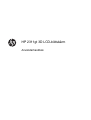 1
1
-
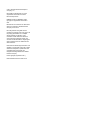 2
2
-
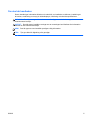 3
3
-
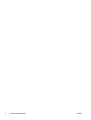 4
4
-
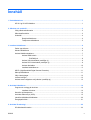 5
5
-
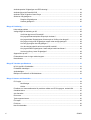 6
6
-
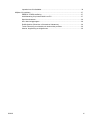 7
7
-
 8
8
-
 9
9
-
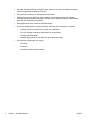 10
10
-
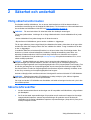 11
11
-
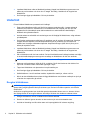 12
12
-
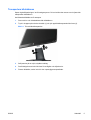 13
13
-
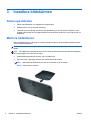 14
14
-
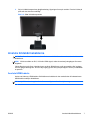 15
15
-
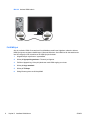 16
16
-
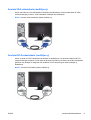 17
17
-
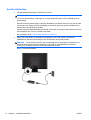 18
18
-
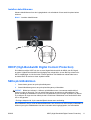 19
19
-
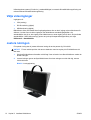 20
20
-
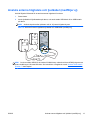 21
21
-
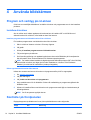 22
22
-
 23
23
-
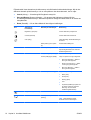 24
24
-
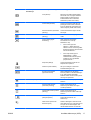 25
25
-
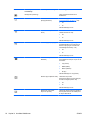 26
26
-
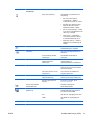 27
27
-
 28
28
-
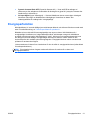 29
29
-
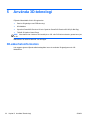 30
30
-
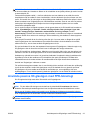 31
31
-
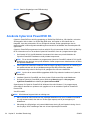 32
32
-
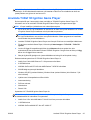 33
33
-
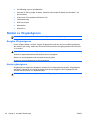 34
34
-
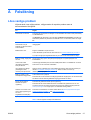 35
35
-
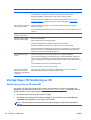 36
36
-
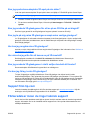 37
37
-
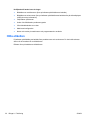 38
38
-
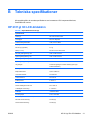 39
39
-
 40
40
-
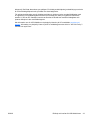 41
41
-
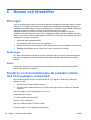 42
42
-
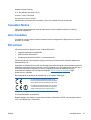 43
43
-
 44
44
-
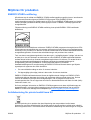 45
45
-
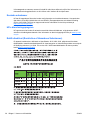 46
46
-
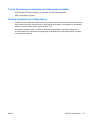 47
47
HP 23 inch Flat Panel Monitor series Användarmanual
- Kategori
- TV-apparater
- Typ
- Användarmanual
Relaterade papper
-
HP Value 23-inch Displays Användarmanual
-
HP ENVY 27 27-inch Diagonal IPS LED Backlit Monitor Användarguide
-
HP 2211x 21.5-inch Diagonal LED Monitor Användarmanual
-
HP Value 23-inch Displays Användarmanual
-
HP Value 25-inch Displays Användarmanual
-
HP 21 inch Flat Panel Monitor series Användarmanual
-
HP Zvr 23.6-inch Virtual Reality Display Användarmanual